"Ho eliminato l'app Calendario sul mio iPhone X, come faccio a recuperarla?" La maggior parte degli utenti di iPhone è ben consapevole di quanto possa essere utile questo dispositivo per una quantità quasi infinita di motivi quando i telefoni funzionano normalmente. Tuttavia, gli iPhone non sono perfetti e alcune funzionalità dei dispositivi potrebbero funzionare in modo anomalo a volte. Questo articolo intende dirti cosa puoi fare se tu elimina accidentalmente l'app Calendario sul tuo iPhone.
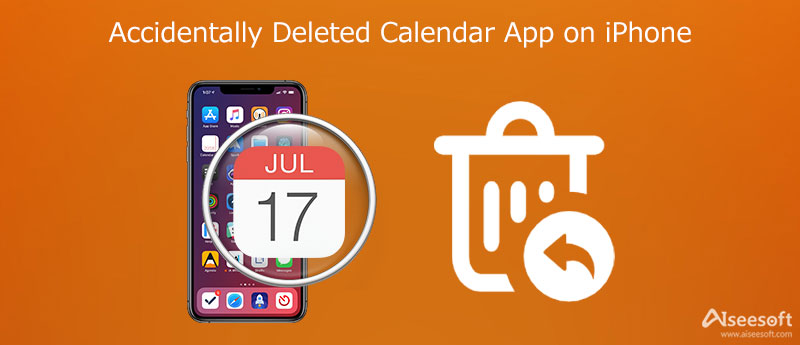
L'app Calendario è una delle funzionalità integrate su iPhone e iPad. Significa che l'app è inclusa nel sistema iOS e non puoi disinstallarla dal tuo telefono. Se elimini accidentalmente l'app Calendario su iPhone, viene semplicemente nascosta dalla schermata iniziale.
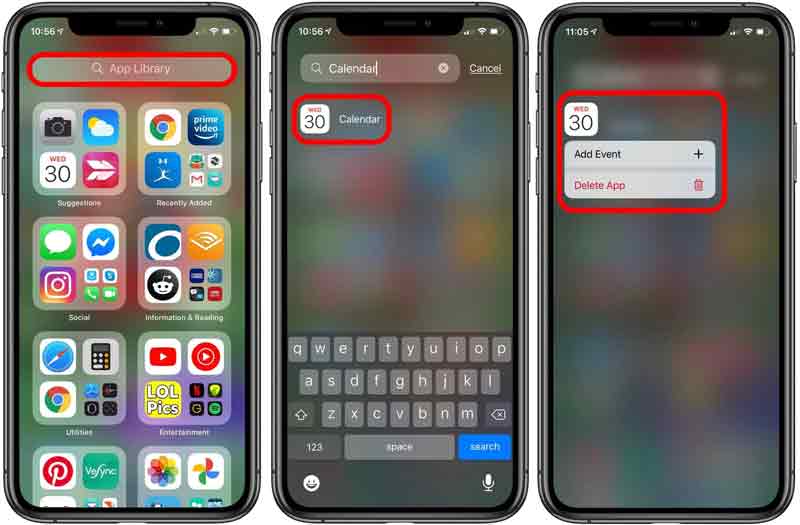
Se non riesci a trovare il Aggiungi a Home opzione, significa che l'app è ancora nella schermata iniziale.
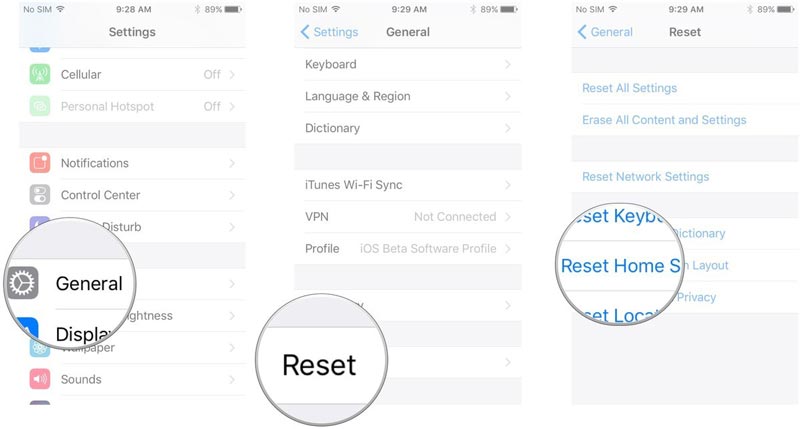
In questo modo non verranno recuperati gli eventi eliminati dall'app Calendario.
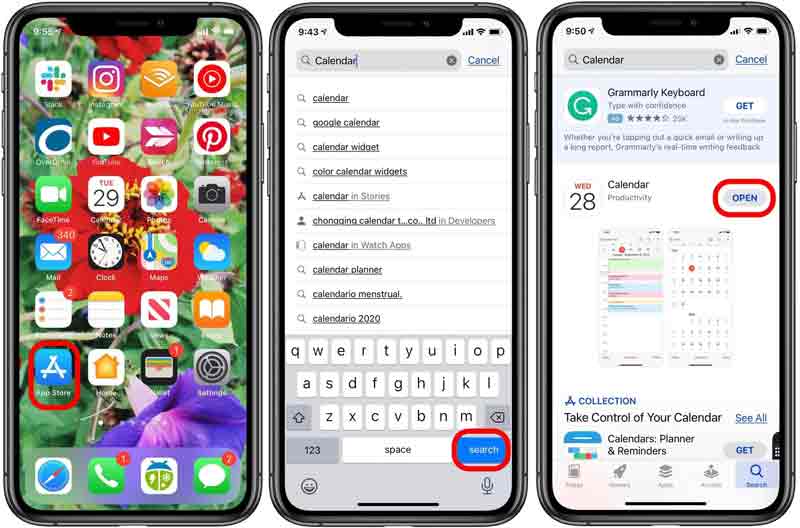
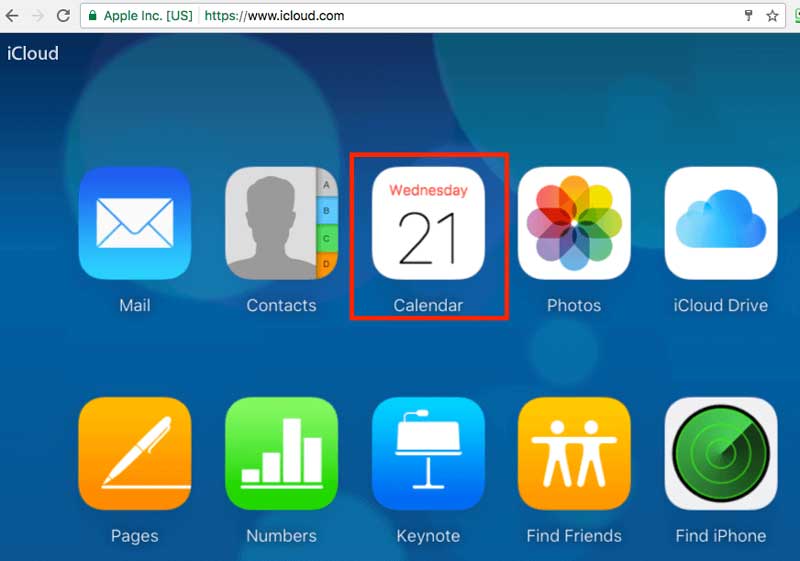
Dopo il ripristino del Calendario, le tue impostazioni di condivisione verranno cancellate. Inoltre, iCloud annulla e ricrea tutti i tuoi eventi imminenti e programmati.
Le soluzioni comuni possono aiutarti a ripristinare l'app dopo aver eliminato accidentalmente l'app Calendario sul tuo iPhone. Tuttavia, i tuoi eventi potrebbero andare persi. Per fortuna, Aiseesoft Recupero Dati iPhone può recuperare i tuoi eventi importanti senza backup.

Scarica
Recupero dati iPhone Aiseesoft - Miglior strumento di recupero eventi
Sicuro al 100%. Nessuna pubblicità.
Sicuro al 100%. Nessuna pubblicità.
Collega l'iPhone al PC
Avvia il miglior strumento di recupero degli eventi una volta installato sul tuo PC. Collega il tuo iPhone alla stessa macchina usando un cavo Lightning. Se richiesto, accedi al tuo passcode e attendi la connessione. Successivamente, il software eseguirà la scansione del tuo telefono.

Recupera eventi
Dopo la scansione dei dati, ti verrà presentata la schermata del tipo di dati. Individua il Memo e altri sezione e controllare Calendario. Quindi puoi visualizzare in anteprima tutti gli eventi del calendario sul lato destro. Selezionare gli eventi desiderati e fare clic su Recuperare pulsante in basso a destra. Inoltre, questo software può anche aiutarti a ripristinare il tuo file contatti scomparsi sul tuo iPhone.
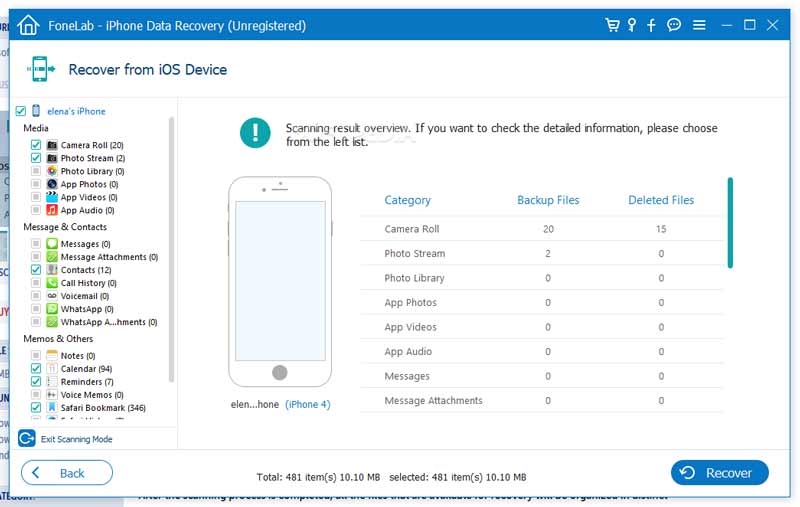
Perché la mia app Calendario è scomparsa dal mio iPhone?
l'app Calendario è preinstallata. Pertanto, non può essere eliminato dal tuo iPhone. A volte, potresti esserti spostato inavvertitamente in una schermata o in una cartella, quindi è scomparsa dalla schermata iniziale.
Dov'è Calendario su iPhone?
WIn generale, puoi trovare l'app Calendario nella schermata iniziale del tuo iPhone. Inoltre, puoi trovare l'app anche nella Libreria delle app. Non riesco a trovare l'app Calendario, continua a leggere Come risolvere quando gli eventi/l'app del calendario dell'iPhone sono scomparsi per trovare alcune soluzioni.
Posso recuperare gli eventi cancellati da iPhone senza backup?
Non è possibile torna indietro Eventi del calendario se li hai cancellati sul tuo iPhone senza backup per impostazione predefinita. Pertanto, è meglio eseguire regolarmente il backup del tuo iPhone o cercare uno strumento di recupero dati dedicato per iPhone.
Conclusione
Questo articolo ti spiega cosa puoi fare quando elimini accidentalmente l'app Calendario sul tuo iPhone. A volte, non riesci a trovare l'app integrata dalla schermata iniziale. Le nostre soluzioni possono aiutarti a risolvere questo problema. Inoltre, Aiseesoft iPhone Data Recovery può aiutarti a recuperare gli eventi cancellati dai dispositivi iOS. Se riscontri altri problemi, lascia un messaggio sotto questo post e ti risponderemo il prima possibile.

Il miglior software di recupero dati iPhone di sempre, che consente agli utenti di recuperare in sicurezza i dati persi di iPhone / iPad / iPod da dispositivi iOS, backup iTunes / iCloud.
Sicuro al 100%. Nessuna pubblicità.
Sicuro al 100%. Nessuna pubblicità.